Um Daten abzubrechen, die aktuell gedruckt werden oder druckbereit sind, drücken Sie die «CANCEL (ABBRECHEN)»-Taste auf dem Bedienfeld.
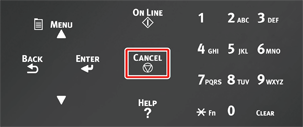
Drücken Sie die «CANCEL (ABBRECHEN)»-Taste, um den nachfolgenden Bildschirm anzuzeigen.
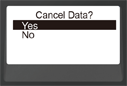
Um den Druck abzubrechen, wählen Sie "Ja" und drücken Sie die «ENTER (EINGABE)»-Taste.
Um den Druckvorgang fortzusetzen, wählen Sie "Nein" und drücken Sie die «ENTER (EINGABE)»-Taste.
Wenn drei Minuten lang nichts passiert ist, wird der Bildschirm ausgeblendet und der Druckvorgang wird fortgesetzt.

Druckvorgang von einem Computer abbrechen
Wenn Sie versehentlich eine große Datenmenge von einem Computer senden, können Sie den Druckvorgang auf dem Computer abbrechen.
-
Für Windows
-
Öffnen Sie den "Druckerordner".
-
Klicken Sie mit der rechten Maustaste auf das Drucker-Symbol und wählen Sie [See what's printing (Druckansicht)].
-
Wählen Sie den Dateinamen, für den Sie den Druckvorgang abbrechen möchten.
-
Drücken Sie die <Delete (Löschen)>-Taste auf der Tastatur.
-
Prüfen Sie die Anzeige auf dem Bedienfeld des Geräts.
When "Verarbeitung ..." oder "Daten vorhanden" angezeigt wird, brechen Sie den Druckvorgang auf dem Bedienfeld des Geräts ab.
-
Für Mac
-
Wählen Sie im Apple Menü [System Preferences (System-Präferenzen)].
-
Klicken Sie auf [Printers & Scanner (Drucker & Scanner)].
-
Klicken Sie auf das Drucker-Symbol.
-
Klicken Sie auf [Open Print Queue... (Druckerwarteschlange öffnen...)].
-
Wählen Sie den Dateinamen, für den Sie den Druckvorgang abbrechen möchten.
-
Klicken Sie auf
 .
. -
Prüfen Sie die Anzeige auf dem Bedienfeld des Geräts.
When "Verarbeitung ..." oder "Daten vorhanden" angezeigt wird, brechen Sie den Druckvorgang auf dem Bedienfeld des Geräts ab.

